Все способы:
Способ 1: Обновление / переустановка приложения
Если во время работы с образами дисков или подключенными к компьютеру накопителями в UltraISO появляется ошибка с кодом «0», есть вероятность, что причина этому — некорректное функционирование самой программы. В таком случае следует попробовать обновить или переустановить ее. Встроенных инструментов для этого нет, поэтому потребуется изначально выполнить удаление приложения, после чего скачать инсталляционный файл, а затем произвести установку.
Деинсталляцию UltraISO рекомендуется проводить посредством специальных приложений. Они, помимо стандартной очистки файлов программы, удалят также ее остаточные данные, которые в будущем могут помешать исправной работе.
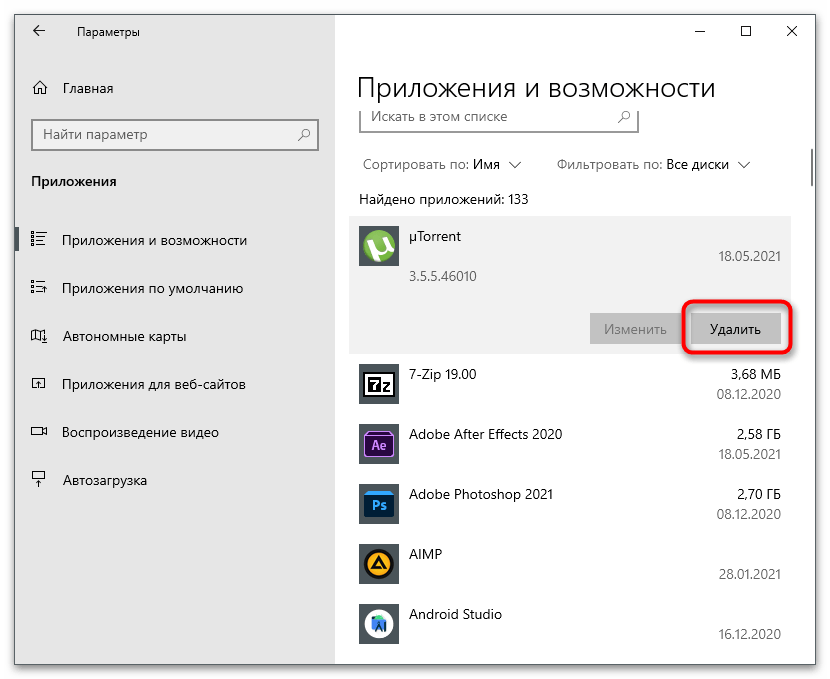
После того как удаление UltraISO выполнено, необходимо скачать новый инсталляционный файл. Делать это следует исключительно с официального сайта разработчика, так как в противном случае есть вероятность заразить компьютер вирусом. Поэтому воспользуйтесь кнопкой ниже, чтобы перейти на страницу загрузки.
Имея на своем компьютере файл установки программы UltraISO, можно переходить непосредственно к инсталляции. Выполняется она стандартным образом, вам потребуется только выбрать путь к директории, в которую будут распакованы файлы, и подтвердить начало процедуры. Но при возникновении трудностей вы можете обратиться за помощью к другому материалу на нашем сайте, в котором описываются все нюансы инсталляции программного обеспечения на компьютерах с операционной системой Windows.
Подробнее: Как установить программу на компьютер
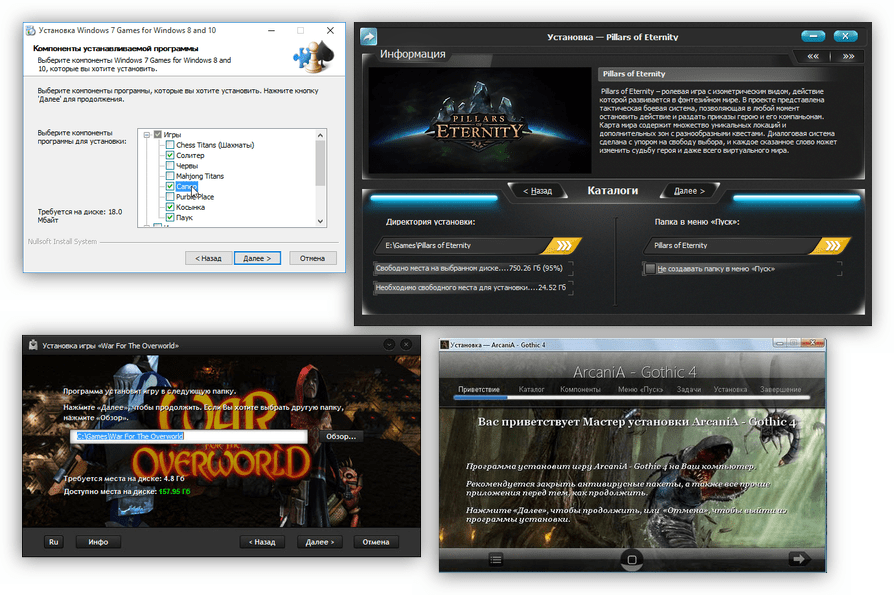
Способ 2: Проверка целостности образа диска
Также ошибка при чтении устройства с кодом «0» в UltraISO отображается в том случае, если образ диска, с которым производится работа, поврежден. Выявить это можно с помощью как специализированного софта, так и штатных инструментов операционной системы. Для этого вам потребуется сравнить контрольную сумму вашего файла с исходным, который был предложен для скачивания из интернета. Поэтому первостепенно необходимо узнать значение оригинального образа. Обычно его пишут на странице загрузки, поэтому перейдите в браузер на веб-сайт и найдите нужную информацию.
После этого потребуется проверить контрольную сумму файла образа, с которым ведется работа в программе UltraISO. Сделать вы это можете инструментами операционной системы, введя специальные команды в «Командной строке» или «Windows PowerShell». Если вам удобнее работать в программах с графическим интерфейсом, тогда воспользуйтесь HashTab, Total Commander или 7-Zip. Если файл имеет небольшой размер, вы также можете проверить контрольную сумму с помощью специальных онлайн-сервисов. Об этом всем подробнее рассказывается в другой статье на нашем сайте. Перейдите по ссылке ниже, чтобы ознакомиться с изложенной там информацией.
Подробнее: Способы проверки контрольной суммы образа ISO
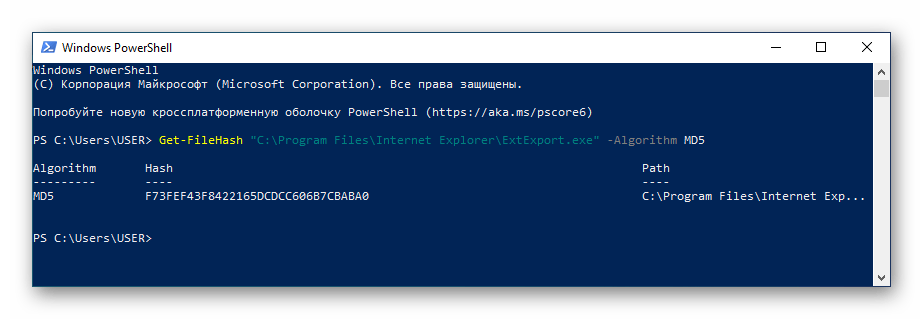
Если контрольные суммы совпадают, значит, ошибка с кодом «0» появляется не из-за поврежденного образа диска. Переходите к другим способам устранения неисправности. Если контрольные суммы отличаются, тогда вам потребуется загрузить другой файл для работы с ним.
Способ 3: Завершение работы конфликтующих программ
Вероятно, во время использования UltraISO запущена другая программа, которая взаимодействует с файлом образа диска или накопительным устройством, — это тоже может спровоцировать появление ошибки с кодом «0». В таком случае необходимо будет закрыть это приложение, после чего продолжить работу в UltraISO.
Завершить работу приложения можно стандартным способом, кликнув по кнопке в виде крестика, расположенной в верхнем правом углу окна. Если это не помогает, тогда воспользуйтесь комбинацией клавиш Alt + F4, только перед этим не забудьте кликнуть мышкой по программе, чтобы перевести фокус на нее, иначе вы закроете другое окно.

Если описанными способами завершить работу приложения не получается, потребуется убить его процесс. Для этого проще всего воспользоваться предустановленным в операционной системе «Диспетчером задач». Вызовите его сочетанием клавиш Ctrl + Shift + Esc, а затем, находясь на вкладке «Процессы», выделите в списке название нужной программы, после чего щелкните по кнопке «Снять задачу».
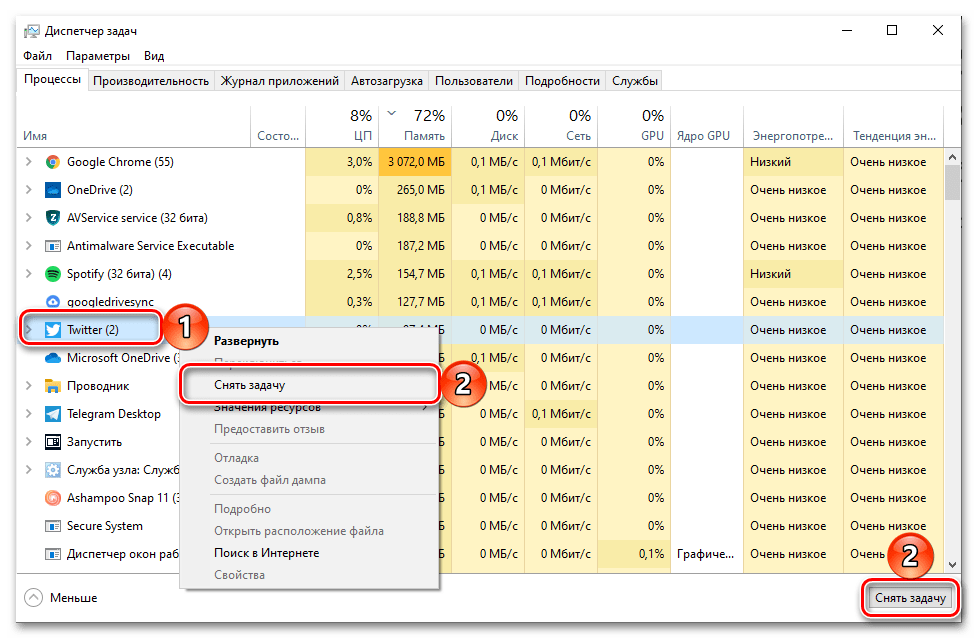
Примечание! Это не единственный способ завершить процесс программы в Windows. Если он оказался неэффективным, воспользуйтесь другим материалом на нашем сайте, в котором детально рассматриваются другие методы.
Подробнее:
Как снять задачу в Windows 10
Принудительное закрытие программ через «Диспетчер задач»
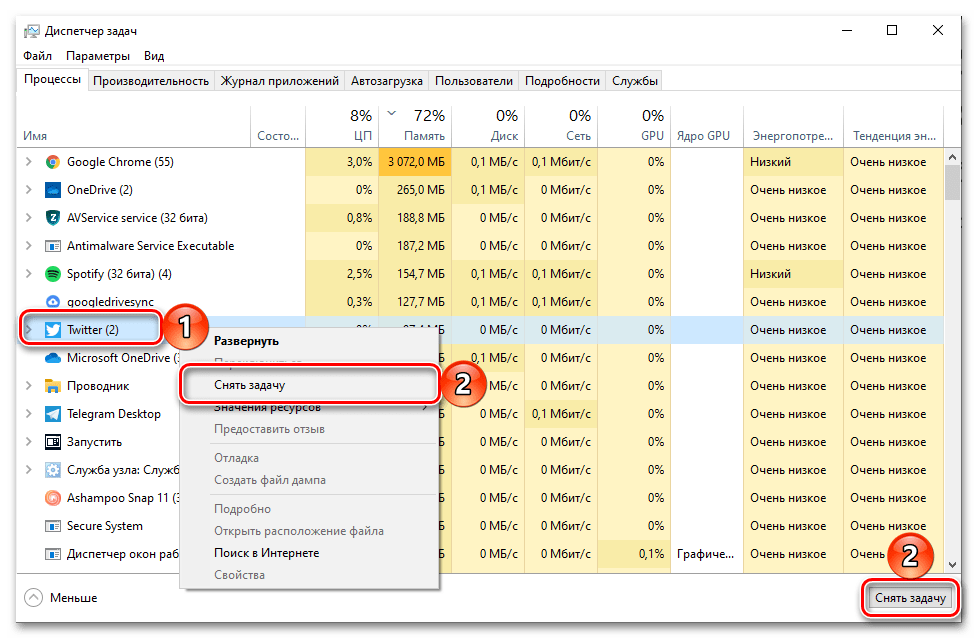
Способ 4: Проверка подключения устройства
Есть вероятность, что ошибка с кодом «0» в UltraISO появляется из-за плохого подключения устройства к компьютеру. В таком случае устранить неисправность можно путем переподключения накопителя. Соответственно, это получится сделать только если вы производите работу не с образом диска, а с внешним запоминающим устройством. В некоторых ситуациях достаточно будет отключить и заново подключить носитель. После этого будет произведена повторная инициализация. Если все пройдет успешно, ошибка чтения исчезнет.
Но бывает, что проблема заключается в работе USB-порта, поэтому переподключите устройство к другому разъему. Также рекомендуется не пользоваться для этих целей USB-хабом, а подсоединять напрямую в порты к материнской плате, так как хаб тоже может быть сломан.

Способ 5: Откат операционной системы
Если ни один из способов, перечисленный в этой статье, вам не помог, но вы точно знаете, что до этого ошибки при чтении в UltraISO не было, тогда можно попробовать устранить неисправность путем отката операционной системы до точки восстановления. Только важно, чтобы она была создана до первого появления ошибки. Если это условие выполняется, тогда воспользуйтесь руководством, опубликованным в другом материале на нашем сайте, перейдя по ссылке ниже.
Подробнее: Как восстановить компьютер на определенную дату
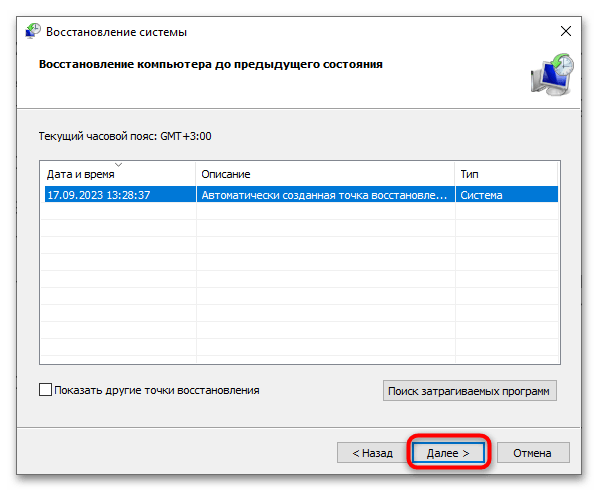
 Наша группа в TelegramПолезные советы и помощь
Наша группа в TelegramПолезные советы и помощь
 lumpics.ru
lumpics.ru



Задайте вопрос или оставьте свое мнение